windows7硬盤安裝圖文教程(圖解)
發布時間:2022-04-21 文章來源:xp下載站 瀏覽:
|
系統軟件是指控制和協調計算機及外部設備,支持應用軟件開發和運行的系統,是無需用戶干預的各種程序的集合,主要功能是調度,監控和維護計算機系統;負責管理計算機系統中各種獨立的硬件,使得它們可以協調工作。系統軟件使得計算機使用者和其他軟件將計算機當作一個整體而不需要顧及到底層每個硬件是如何工作的。 小編今天告訴你們,如果你們使用windows7硬盤安裝教程以后,保證你們不再用u盤或者光盤安裝電腦系統,硬盤安裝win7系統不需要設置啟動項,那么下面就讓我告訴你windows7硬盤安裝教程,讓你們硬盤安裝win7系統成功! 硬盤裝系統教程 一:將下載好的win7系統鏡像進行解壓,直接點擊右鍵,選擇解壓到那個盤符里,記住千萬別解壓到C盤,解壓到別的盤就行,小編是解壓到D盤目錄下,如圖1所示:  二:那么在這里,小編是將ISO鏡像解壓到D盤,然后找到onekey Ghost(硬盤安裝系統)工具,直接雙擊打開,如圖2所示: 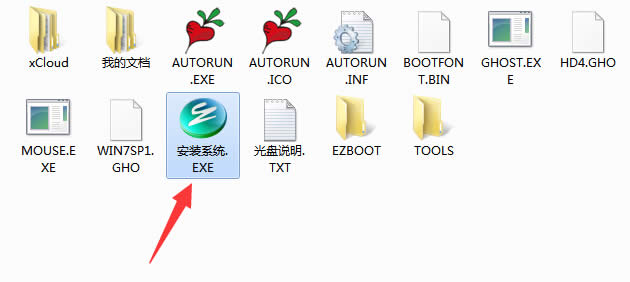 三:選擇好系統,點擊C盤,然后點擊確定就可以,如圖3所示: 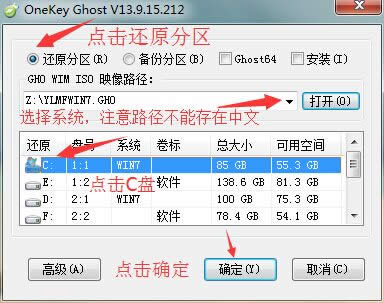 四:此時最后要選擇馬”馬上重啟“開始進行安裝系統了”,如圖4所示: 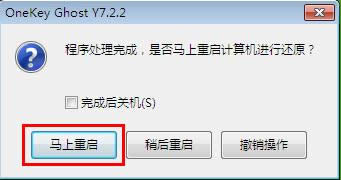 五:在“WINDOWS啟動管理器”中默認選擇OneKey Ghost,然后按回車鍵進行下一步,如圖5所示: 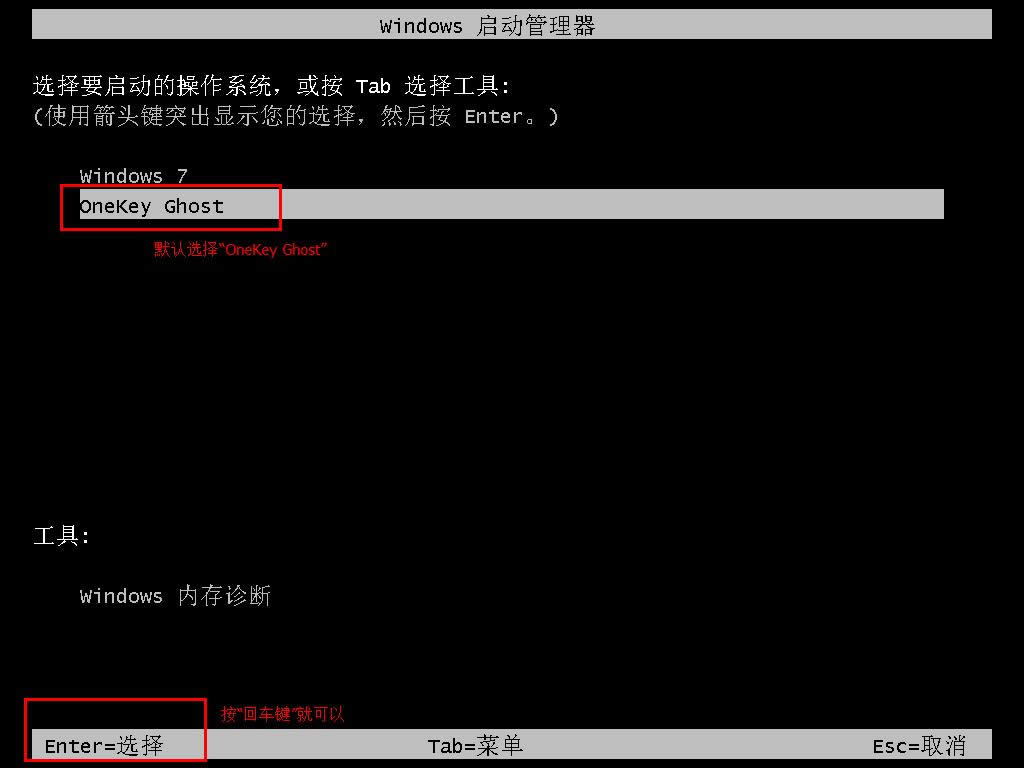 六:此時,大家需要耐心等待進度了,如圖6所示: 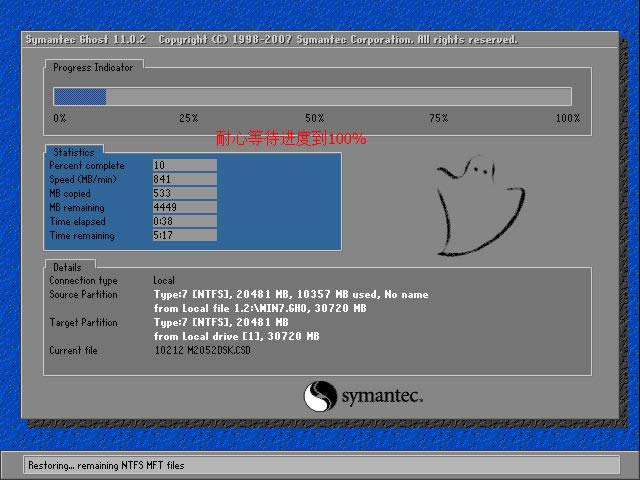 七:當進度到了100%就會自動重啟,進入開始啟動Windows的畫面以及安裝啟動服務程序的階段了,如圖7、圖8所示: 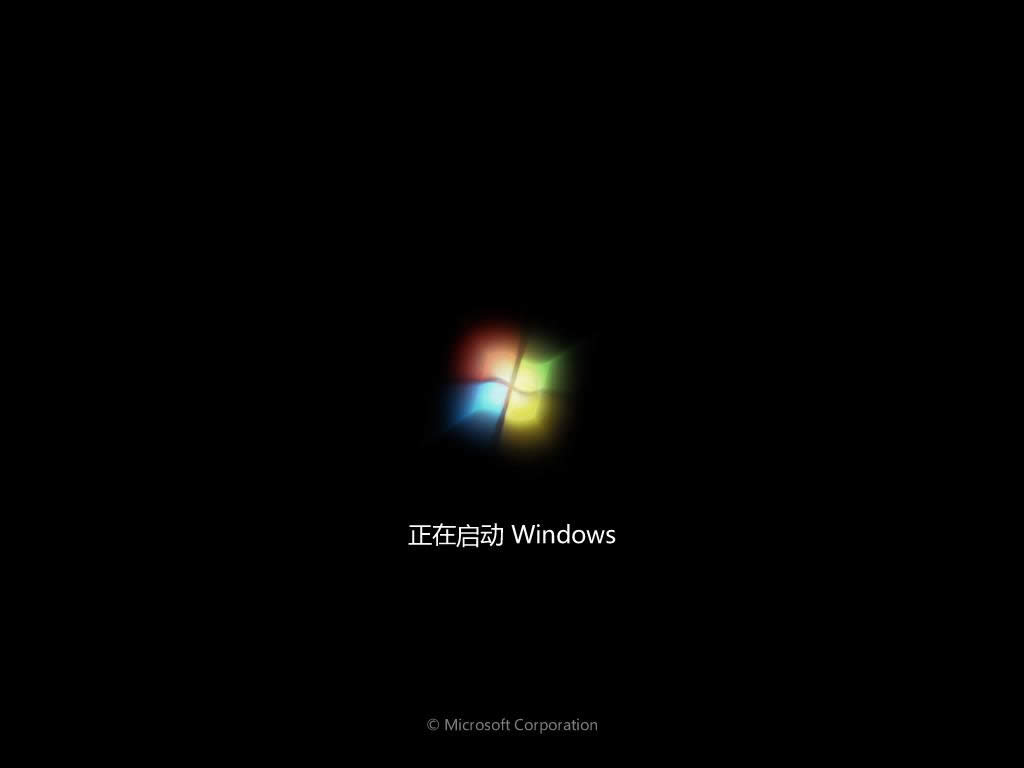 八:最后完成安裝,進入到了完整的系統桌面,這就是我們所需要安裝的系統了,如圖9所示:  綜上所述,這就是小編給你們介紹的windows7硬盤安裝教程了,硬盤安裝win7系統是不是比u盤安裝電腦系統簡單呢?硬盤安裝電腦win7系統的前提條件就是只要你們的電腦能開機就行了!安裝系統速度快! 系統軟件一般是在計算機系統購買時隨機攜帶的,也可以根據需要另行安裝。 |
本文章關鍵詞: windows7硬盤安裝圖文詳細教程
相關文章
本類教程排行
系統熱門教程
本熱門系統總排行

